Построить чертеж дома в компасе
Как сделать чертеж в компасе
Первый урок двухмерного моделирования посвятим теме, как сделать чертеж в компасе. Именно создание и оформление чертежа со спецификацией считается завершением любого моделирования.
Для эффективности использования чертежа, необходимо максимально правильно его оформить. Чтобы в компас 3d сделать модель чертежа, необходимо придерживаться основных правил черчения. Программа уже имеет возможность создания стандартных и проекционных видов, выносных элементов, разрезов, разрыва вида и т.д. Пользователю лишь остается воспользоваться всеми необходимыми инструментами и операциями.
Перейдем непосредственно к тому, как сделать чертеж детали в компасе. Каждый чертеж, 3D модель, спецификация и фрагмент – отдельный файл, поэтому создание начинается с создания нового файла.

В верхнем меню выбираем кнопку «Файл», далее «Создать», выбираем чертеж и подтверждаем выбор.
По умолчанию, в настройках формат листа А4. Теперь можно создавать чертеж, по желанию выбрать формат листа и ориентацию.
Следующим шагом рассмотрим, как сделать из 3d модели чертеж в компас 3d. Построение чертежа с модели позволяет существенно экономить время, избегать ошибок при построении дополнительных видов и разрезов, так как виды и разрезы формируются автоматически.

Вставить вид с модели можно двумя способами, оба способа одинаково удобные и простые. В компас 3d из 3Д модели сделать чертеж можно через выбор вставки в верхнем меню, далее выбрать «Вид с модели», и выбрать стандартные виды (спереди, слева, сверху), или произвольный, выбрать детали и. Произвольным можно назначить любой вид, делается это в нижней части панели вставки.

В этот момент можно изменить и масштаб. Вставка вида вторым способом осуществляется через компактную панель, на которой требуется активировать инструментальную панель видов, ниже появятся кнопки, соответствующие стандартным и произвольным видам.
Необходимые проекции создаются путем вставки проекционного вида, соответствующие кнопки станут доступны как в верхнем меню, так и в инструментальной панели, после создания первого вида.
Переходим к созданию чертежа вручную, без готовой модели. Для работы используем инструментальные панели геометрия, размеры, обозначения и т.д. Расположение кнопок на экране зависит от того, как настроена панель и может настраиваться по Вашему усмотрению.

Чаще всего используется панель геометрии, ее можно активировать также двумя способами – выбрав в меню «Инструменты», или же активировав в компактной панели. В геометрию входят отрезок, точка, окружность, вспомогательные линии и т.д. С их помощью строится изображение. Для каждого отрезка задается длина и угол, для окружности, при создании, задается радиус или диаметр, а также тип линии.

Стиль (цифра 4 на картинке) отвечает за тип линий. После ввода необходимых параметров отрезка (окружности, дуги и т.д.) жмем подтверждение.
Над кнопкой отрезка располагается вспомогательная прямая, с ее помощью можно строить вертикальную или горизонтальную линию, параллельную или произвольную. Параллельную линию можно провести на заданном расстоянии, таким образом можно отметить нужную точку.

На картинке изображена точка пересечения двух параллельных вспомогательных линий, одна параллельна вертикальному отрезку, а другая горизонтальному, выделенному красной линией. На пересечении линий можно, например, создать отверстие. Для выбора типа вспомогательной линии необходимо нажать на команду, не отпуская левую кнопку мыши, выбрать нужный тип линии. Для создания параллельной линии достаточно выбрать отрезок, относительно которого будет строиться линия, задать расстояние и подтвердить. Вспомогательные линии можно удалять сразу, как только ими воспользовались.
Скруглить углы, и сделать фаски можно тут же в геометрии. Для фаски или радиуса, нужно выбрать два отрезка, выбрать значение радиуса или размер и угол фаски.

Активировав инструментальную панель «Обозначения», можно автоматически ставить осевые линии для тел вращения и отверстий, ставить позиции на чертеже, вставлять текст, создавать выносные элементы, делать линии – выноски и т.д. В одном из наших уроков, Вы узнаете, как поставить размеры в компасе.
Сегодня мы лишь в общих чертах рассмотрели, как создавать чертежи. Большую часть нюансов каждый пользователь осваивает самостоятельно. Все возможные вопросы задавайте в комментариях.
Источник
КОМПАС-3D: Приложения для строительства
MinD — технология интеллектуального строительного проектирования

Технология MinD совмещает преимущества трехмерного проектирования с простотой двухмерного.Позволяет избежать принципиальных ошибок на ранних стадиях проектирования.
Подробнее
Архитектура: АС/АР

Приложение предназначено для автоматизации выпуска проектной документации комплектов АС и АР в среде КОМПАС-3D.
Подробнее
Технология: ТХ
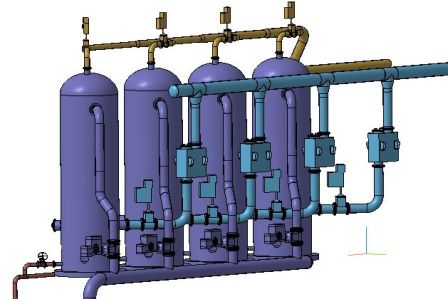
Основное назначение приложения — автоматизация выпуска проектной документации раздела «Технология производства».
Подробнее
Металлоконструкции: КМ

Приложение предназначено для автоматизации процесса проектирования и выпуска проектной документации марки КМ. Важной особенностью является реализация в приложении требований ГОСТ 21.502-2007 «Система проектной документации для строительства. Правила выполнения проектной и рабочей документации металлических конструкций».
Подробнее
Железобетонные конструкции: КЖ

Приложение предназначено для автоматизации процесса проектирования и выпуска проектной документации марки КЖ/КЖИ.
Подробнее
Жизнеобеспечение: ОВ

Приложение предназначено для автоматизации выпуска проектной документации разделов Отопление и Вентиляция и реализует требования ГОСТ 21.602-2003 «СПДС. Правила выполнения рабочей документации отопления, вентиляции и кондиционирования». Инструменты приложения функционально поделены на две части — отопление и вентиляция, а также общую часть для работы с сегментами участков трубопроводов и воздуховодов, формирования аксонометрических схем и разрезов, спецификаций и генерации 3D-модели.
Подробнее
Жизнеобеспечение: ВК

Приложение реализует требования ГОСТ 21.601-79 «СПДС. Водопровод и канализация. Рабочие чертежи» и предназначено для строительного проектирования при разработке комплектов рабочих чертежей разделов Водоснабжение и Канализация.
Подробнее
Электроснабжение: ЭС/ЭМ
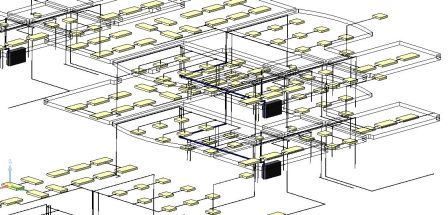
Приложение предназначено для автоматизации проектирования систем электроснабжения жилых, общественных и промышленных зданий, разработки проектов в части силового электрооборудования (ЭМ), внутреннего электроосвещения (ЭО) и электроснабжения (ЭС).
Подробнее
Artisan Rendering, система фотореалистичного рендеринга для КОМПАС-3D

Как будет выглядеть здание или сооружение, проектирование которого еще не завершено? Узнать это не только интересно — это еще и крайне полезно как для самого процесса проектирования, та и для бизнеса компании в целом. Не дожидаясь создания конструкции или окончания строительства, можно оценить его внешний вид, эффектно продемонстрировать проект заказчику, разместить изображения в каталогах и на сайтах.
Подробнее
Rubius Electric Suite: ЛЭП 0,4-10 кВ
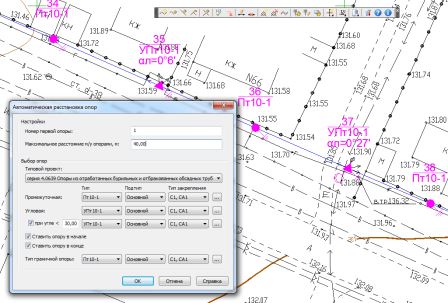
Приложение предназначено для автоматизации процесса проектирования воздушных линий электропередачи напряжением 0,4-10кВ по плану в части комплекта чертежей марки ЭВ.
Подробнее
Rubius Electric Suite: МЗ
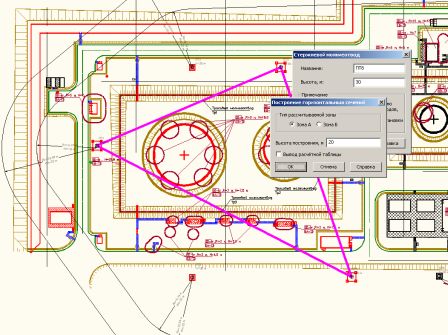
Приложение предназначено для проектирования систем молниезащиты зданий и сооружений различного назначения и выпуска проектной документации марки МЗ.
Подробнее
Газоснабжение: ГСН
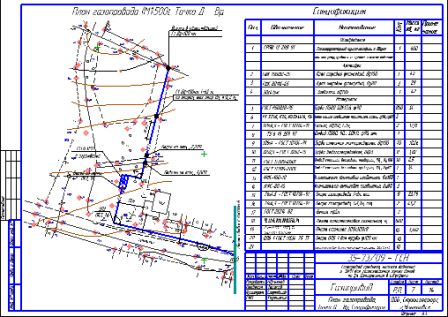
Система предназначена для автоматизации процесса подготовки и выпуска рабочей документации для прокладки газопроводов. Выпуск чертежей осуществляется в соответствии с требованиями ГОСТ 21.610-85 «Газоснабжение. Наружные газопроводы».
Подробнее
Наружные сети: НВК
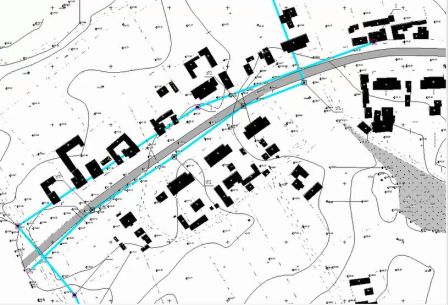
Приложение предназначено для решения задач автоматизации подготовки и выпуска рабочей документации для прокладки трубопроводов наружных сетей водоснабжения и канализации.
Подробнее
Тепловые сети: ТС
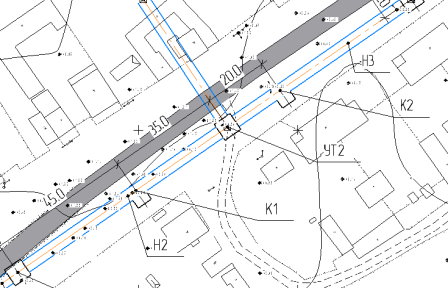
Приложение предназначено для решения задач автоматизации подготовки и выпуска рабочей документации для прокладки тепловых сетей.
Подробнее
СПДС-Помощник
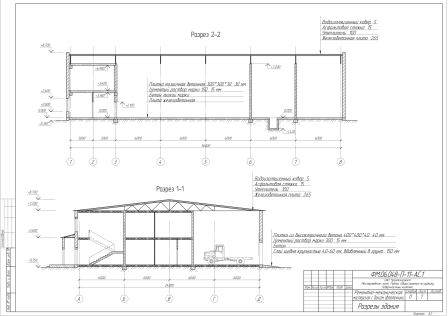
Приложение к системе КОМПАС-График, предназначенное для оформления чертежей в соответствии со стандартами системы проектной документации для строительства (СПДС). Соблюдение стандартов СПДС позволяет унифицировать правила оформления различной проектной документации.
Подробнее
Каталог: Металлопрокат
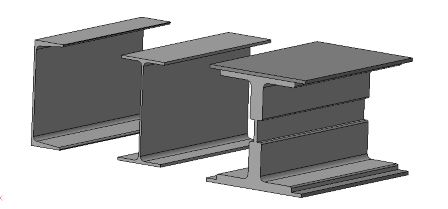
Каталог предназначен для ускорения процесса проектирования при создании чертежей марок КМ/КМД.
Подробнее
Каталог: СКС
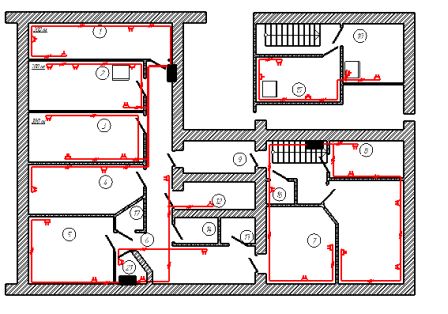
Каталог предназначен для автоматизированного проектирования структурированных кабельных систем (СКС) зданий и сооружений.
Подробнее
Каталог: ОПС
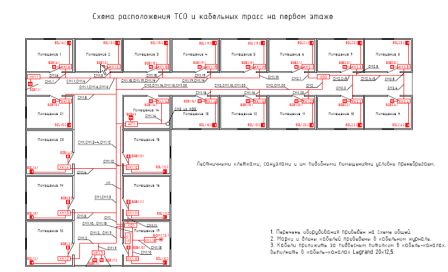
Каталог предназначен для автоматизированного проектирования охранно-пожарной сигнализации (ОПС) зданий и сооружений.
Подробнее
Каталог: Генплан и ландшафт

Каталог предназначена для выполнения проектной документации раздела «Генеральный план» в соответствии с требованиями ГОСТ.
Подробнее
План эвакуации

Каталог предназначена для разработки и оформления планов эвакуации в соответствии с требованиями ГОСТ Р 12.2.143-2002.
Подробнее
Каталог: Строительные машины
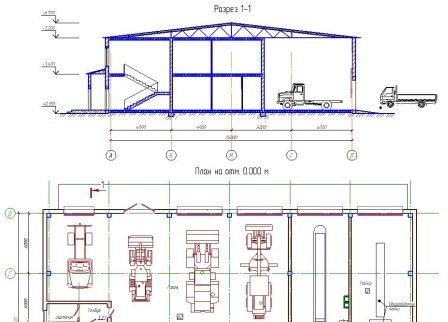
Каталог предназначен для формирования графических, текстовых и табличных документов, необходимых при разработке проектов организации строительства и производства работ (ПОС и ППР).
Подробнее
Каталог: ПОС и ППР
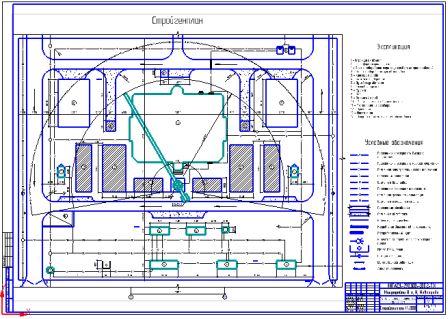
Каталог автоматизирует разработку чертежей по разделам «Проект организации строительства» (ПОС) и «Проект производства работ» (ППР).
Подробнее
КОМПАС-Электрик
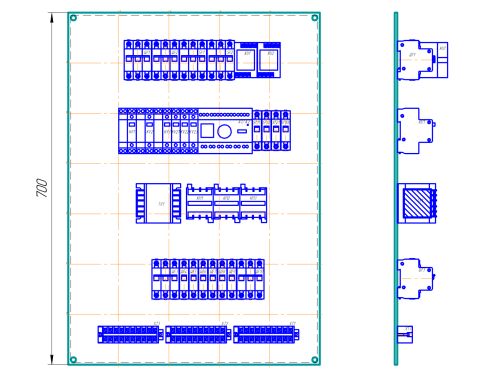
На сегодняшний день сотни предприятий России и стран ближнего зарубежья успешно проектируют электрооборудование с помощью системы КОМПАС-Электрик. Существует два варианта системы: КОМПАС-Электрик и КОМПАС-Электрик Express.
Подробнее
КОМПАС-Электрик Express
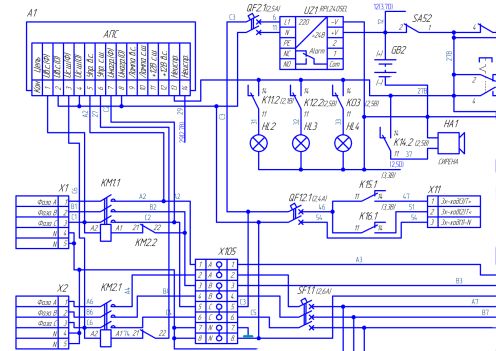
КОМПАС-Электрик Express предназначен для пользователей, которые занимаются разработкой принципиальных электрических схем и перечней элементов к ним. Этот вариант значительно упрощен по отношению к КОМПАС-Электрик.
Подробнее
Источник
АЛГОРИТМ СОЗДАНИЯ СТРОИТЕЛЬНОГО ЧЕРТЕЖА В ПРОГРАММЕ КОМПАС
АЛГОРИТМ СОЗДАНИЯ СТРОИТЕЛЬНОГО ЧЕРТЕЖА В ПРОГРАММЕ КОМПАС 1.Создать новый документ Чертеж: Файл-Создать-Чертёж-ОК 2.Настроить ПАРАМЕТРЫ: ПКМ-Параметры текущего чертежа-Параметры первого листа: Формат-А3-горизонтальный. Оформление-5-Рабочий чертёж зданий и сооружений.-ГОСТ21.101-97ФЗ Размеры-Фильтр стрелок-Линейные размеры-Засечка по умолчанию-ОК-F9 3.Заполнить основную надпись. Сохранить чертёж в свою папку, в свою группу на диске D 4.Вставка-Вид-М1:100 5.Сетка координационных осей — по размерам 6.Наружные несущие стены: толщина-510, отступ-200 7.Внутренние несущие стены: толщина-380-по центру /толщина-380, отступ-100 8.Перегородки: предварительно намечаем расположение перегородок при помощи вспомогательных прямых. Инструменты-Геометрия-Вспомогательные прямые: Вертикальная прямая /Параллельная прямая / Горизонтальная прямая и т.д. |

ПОСТРОЕНИЕ ПЛАНА
1.Нанести сетки координационных осей
2.Вычертить контуры наружных и внутренних несущих стен здания
3.Вычертить перегородки
4.Подобрать стандартные оконные и дверные блоки, наметить расположение на чертеже проёмов в капитальных стенах здания и перегородках
5.Наметить места расположения санитарно-технических устройств Наметить расположение дымовых и вентиляционных каналов
РАЗМЕРЫ НА ПЛАНЕ
Первая размерная цепь — привязка к осям простенков и проемов. Располагается от контура плана на расстоянии не менее 10мм. Последующие – на расстоянии не менее 7мм Величину привязки каждой стены наносят перед первой размерной цепью.
Вторая размерная цепь — расстояние между координационными осями.
Третья размерная цепь — расстояние между крайними осями. Внутри контура плана показывают следующие размеры:
привязка перегородок к осям или краям стен;
толщина перегородок;
размеры помещений (длина и ширина).
ПОСТРОЕНИЕ ФАСАДА
Фасад вычерчивается в проекционной связи с планом и/или разрезом. Используйте команды панели Вспомогательная геометрия.
Вычерчиваются координационные оси, только крайние:
Команда Прямая координационная ось на инструментальной панели Обозначения для строительства.
Толщина линии Земля — 2s — используем стиль Утолщенная.
ИЗОБРАЖЕНИЕ ОКОН И ДВЕРЕЙ НА ФАСАДЕ
Чтобы вставить окна и двери на чертеж фасада воспользуемся библиотекой.
Подобрать окно по заданным размерам.
Выбранные окна вставить с привязкой к вспомогательным линиям, чтобы соблюсти заданные размеры.
РАЗМЕРЫ НА ФАСАДЕ
На фасаде указывают только высотные отметки.
Команда Размеры высоты на инструментальной панели Размеры.
Высотные отметки вычерчиваются и размер проставляется автоматически, согласно ГОСТ, если правильно указан базовый уровень (нулевой).
ПОСТРОЕНИЕ РАЗРЕЗА
Задать секущую плоскость на плане для выполнения разреза. Панель Обозначения — Линия разреза. Разрез обозначается цифрами.
Вычерчиваются координационные оси. Вспомогательными линиями проводим уровни земли, подошвы и обреза фундамента, пола, перекрытия, карниза.
Вычерчиваются контуры стен, используем размеры, которые приведены на узлах.
Вычерчиваем горизонтальные элементы: землю, пол, перекрытие, кровлю.
Толщина линий: капитальных стен, перекрытий — s, проемы за секущей плоскостью, перегородки — s/2, пол, переплеты окон и дверей, кровля — s/3.
Вычерчиваются элементы находящиеся за секущей плоскостью: проемы, двери, вентиляционные каналы.
Двери можно вставить из библиотеки как на фасаде, но поменять стиль линий на тонкие.
Выделить дверь указанием мыши, она станет зеленая, правой кнопкой мыши вызвать контекстное меню — Изменить стиль… — откроется окно Изменение стилей выделенных объектов, указать нужные свойства.
Наносим штриховку, используя стиль Естественный грунт и Ручное рисование границ, Тип — Полоса.
РАЗМЕРЫ НА РАЗРЕЗЕ
Вне контура на разрезе наносятся следующие размеры:
расстояние между координационными осями и крайними осями;
вертикальные размеры проемов и простенков;
высотные размеры проемов и простенков.
Внутри контура наносятся следующие размеры:
высота помещений;
толщина перегородок.
ОФОРМЛЕНИЕ СТРОИТЕЛЬНОГО ЧЕРТЕЖА
ВЫПОЛНИТЬ ЭКСПЛИКАЦИЮ
Площадь помещений можно посчитать с помощью команды Площадь на инструментальной панели Измерения или меню Сервис — Измерить. После вызова команды при наведении на нужную область, она подсвечивается красным и указывает размер, при щелчке мышью, еще открывает окно Информация.
Если выполняется экспликация, то на плане цифрами в кружке обозначить помещения.
Вызвать команду Помещение.
На Панели свойств первая кнопка Экспликация на листе. Этот стиль позволяет отобразить метку помещения в виде маркера, содержащего номер помещения. При включенной опции Автонумерация номер следующего создаваемого помещения будет определен автоматически. Поле ввода Наименование содержит список возможных наименований помещений.
Экспликация выполняется над основной надписью в виде таблицы, где указывается номер помещения, наименование и площадь в м2.
Операцию для вычерчивания таблицы можно открыть из меню Инструменты — Ввод таблицы или на инструментальной панели Обозначения — Ввод таблицы.
Площади указывают в нижнем правом углу в м2, числом без указания размерности, подчёркивают сплошной тонкой линией. Вызвать команду Помещение. На Панели свойств пятая кнопка Площадь помещения. Этот стиль позволяет отобразить метку помещения в виде строки, содержащей значение площади помещения.



Источник
Создание чертежа в Компас 3D по модели детали.
Трехмерное моделирование можно просто определить как процесс создания трехмерного цифрового визуального представления реального объекта с использованием специализированного компьютерного программного обеспечения. Думайте об этом как о реалистичном рисовании, но с гораздо большей сложностью, потому что вы можете включать в модель данные в реальном времени и взаимодействовать с объектом с помощью компьютера. Как и физическая модель, объект можно вращать, переворачивать, взрывать или манипулировать различными способами на экране.
Из 3D-модели можно быстро создать чертеж. Некоторые производители программного обеспечения продают свои 3D-программы и 2D-программы в виде отдельных пакетов, но есть много таких, которые объединяют их в один, как Компас 3D. Здесь стоит отметить, что Компас позволяет работать с чертежом, не закрывая и редактировать при необходимости 3D модель, пользоваться некоторыми преимуществами по оформлению чертежей: создавать 2D проекции, включая изометрию, выполняя всевозможные разрезы и виды трехмерной детали. Программа открывает файлы других форматов трехмерных моделей, но желательно чтобы трехмерная модель была выполнена в Компас 3D, чтобы не возникло вопросов при построении разрезов.
Создание чертежа в Компас 3D по модели детали.
Из 3D в 2D
Помимо графического изображения, чертеж содержит рамку, основную надпись, знак неуказанной шероховатости и технические требования. Геометрическая характеристика листа— формат. Она включает в себя собственно формат (А4, А3 и т.д), а также кратность и ориентацию.
При создании нового чертежа в нем автоматически создается первый лист. При необходимости вы можете добавить листы. Это можно сделать в любой момент работы над чертежом. Если чертеж включает несколько листов, то для каждого из них можно задать собственный формат в Менеджере документа, а также выбрать нужный тип основной надписи.
Если создан документ, типа «Чертеж», сначала выбираем формат чертежа и его ориентацию, оформление, количество листов в «Менеджере документов», далее в меню «Вставка» — «Вид с модели» — «Стандартные» создаем стандартные виды чертежа.
Менеджер документов в Компас 3D, выбираем формат, ориентацию и оформление.
Команда «Стандартные виды» позволяет выбрать существующую (сохраненную на диске) трехмерную модель и создать в активном документе чертеж этой модели, состоящий из одного или нескольких стандартных ассоциативных видов.
Ассоциативный вид — вид чертежа, ассоциативно связанный с существующей моделью (деталью или сборкой). При изменении формы, размеров и топологии модели изменяется и изображение во всех связанных с ней видах.
Для вызова команды нажмите кнопку Стандартные виды на инструментальной панели Виды или выберите ее название в меню «Вставка» — «Вид с модели».
На экране появится диалог, в котором следует выбрать модель. После того, как модель выбрана, в окне чертежа показывается фантом изображения в виде габаритных прямоугольников видов.
Вставка видов детали с 3D модели
Кнопка «Схема» видов на вкладке «Параметры» Панели свойств позволяет изменить набор стандартных видов выбранной модели.
В поле Файл-источник отображается полное имя файла выбранной модели. С помощью кнопки Выбрать другую модель вы можете указать другой файл модели, виды которой требуется разместить в чертеже.
При создании стандартных видов вы может воспользоваться автоматическим подбором масштаба. Для этого нажмите кнопку «Подобрать». Из стандартного ряда будет выбран масштаб, при котором все виды, указанные для построения, полностью умещаются на чертеже выбранного формата. При подборе коэффициента масштабирования учитываются области чертежа, занятые основной надписью и другими элементами оформления.
После выбора нужных стандартных видов и их настройки укажите положение точки привязки изображения — начала координат главного вида.
Свойства трехмерной детали.
В активный документ будут вставлены виды модели, в основную надпись чертежа передадутся следующие сведения из трехмерной модели:
- обозначение чертежа детали,
- наименование чертежа детали,
- масса детали считается автоматизированно или принудительно,
- материал изделия.
Для того чтобы масштаб был привязан к виду модели два нужно добавить во вкладке «Масштаб» активную ссылку на вид требуемый модели.
Указание масштаба активной ссылкой с вида модели
Преимущества трёхмерных элементов оформления модели
Возможность создания трёхмерных элементов оформления позволяет внести в 3D модель не только геометрическую, но и технологическую и другую информацию, которая впоследствии может быть использована при построении чертежей по 2D проекциям, а также в других приложениях, например, в модулях технологического проектирования или создания управляющих программ для ЧПУ.
Графические и другие данные перенос с трехмерной модели.
*Почему в Компасе не создается чертеж из 3D модели?
Модель состоит из поверхностей.
В основном вопрос возникает из того что по умолчанию в отображении модели включены только твердые тела, если ваша модель состоит из поверхностей то следует включить функцию Поверхности в окошке Объекты интерфейса КОМПАС 3D.
Например, если какой-то размер между гранями или размер на цилиндрической грани (радиус или диаметр) имеет допуск или дополнительные текстовые строки, то при построении размера на чертеже при выборе соответствующих линий на проекции эта информация будет автоматически передаваться размеру на 2D проекции. То же самое происходит при простановке обозначения шероховатости на грань – в случае создания обозначения шероховатости на соответствующих линиях изображения 2D проекции, параметры шероховатости будут взяты с 3D модели
Функции местный разрез, разрыв вида, выносной вид, вид по стрелке доступны в меню Вставка Компаса 3D, виды автоматически строятся в проекционной связи.
Вставка Компаса 3D
Все виды связаны с моделью: изменения в модели приводят к изменению изображения в ассоциативном виде.
Функции местный разрез, разрыв вида, выносной вид, вид по стрелке доступны в меню Вставка Компаса 3D, виды автоматически строятся в проекционной связи.
Для любого вида можно указать, какие объекты модели не требуется отображать в нем. Это могут быть тела, поверхности или созданные в модели элементы оформления (условные изображения резьбы, размеры, обозначения).
Для удобства управления видами рекомендуется использовать Дерево построения чертежа.
Технические требования являются частью чертежа. Они дополняют графическую информацию, содержащуюся в видах и сечениях, и позволяют изготовить деталь или узел в точном соответствии с замыслом инженера конструктора и требованиям нормативных документов.
Закончите оформление чертежа по уже готовой 3D модели, оформлением технических требований: Меню — Вставка — Технические требования — Ввод. Вы можете настроить параметры технических требований документа, которые будут использоваться по умолчанию.
Вставка технических требований чертежа.
Знак неуказанной шероховатости практически всегда присутствует на чертежах машиностроительных деталей. Для простановки знака неуказанной шероховатости на чертеже вызовите команду: Вставка — Неуказанная шероховатость — Ввод.
Знак неуказанной шероховатости практически всегда присутствует на чертежах машиностроительных деталей.
Все, чертеж трехмерной детали в программе Компас 3D готов!
Чертежа в Компас 3D по модели детали готов.
Одна машина может сделать работу пяти обычных людей; ни одна машина не сделает работу одного незаурядного человека.
Я стремлюсь предоставлять клиентам опыт, который обретает доверие и заставляет возвращаться для дальнейшего сотрудничества.
Инженерная поддержка ваших идей, инициативность и предоставление социально ответственных и культурно значимых ответов на самые сложные запросы
Моя миссия — принять потребности и видение клиента и воплотить его в реальность, которая является конструктивной, реализуемой, соответствует его бюджету.
Испытайте мои навыки и опыт обслуживания клиентов — свяжитесь удобным способом, чтобы обсудить ваш следующий проект сегодня.
В комментариях вы можете задавать вопросы которые вас волнуют, и на данный момент вы не нашли ответ на них. Периодически я буду в статьях писать подборку часто задаваемых вопросов и ответов на них.
Источник